Mục lục
Trong thế giới tài chính, bạn có thể gặp thuật ngữ Điểm cơ bản . Đó là tỷ lệ phần trăm nghe thông thường và điểm cơ bản đồng thời. Hôm nay Trong bài viết này, chúng tôi sẽ chỉ cho bạn cách chuyển đổi tỷ lệ phần trăm thành điểm cơ bản trong Excel với 2 ví dụ phù hợp và phép tính cơ bản với điểm cơ bản. Nếu bạn cũng tò mò về nó, hãy tải xuống sách bài tập thực hành của chúng tôi và theo dõi chúng tôi.
Tải xuống Sách bài tập thực hành
Tải xuống sách bài tập thực hành này để thực hành khi bạn đang đọc bài viết này.
Chuyển đổi Tỷ lệ phần trăm thành Điểm cơ bản.xlsx
Tổng quan về Điểm cơ bản trong Excel
Thuật ngữ điểm cơ bản thường được sử dụng trong tài chính. điểm cơ bản tương đương với một phần trăm của mười nghìn hoặc bạn có thể nói 1/100 của 1% . Vì vậy, điểm cơ bản có thể được viết là
1 Điểm cơ bản = 1%/100 = 0,01% = 0,00001
Điều này thường được sử dụng biểu thị phần trăm thay đổi. Vì các điểm cơ sở đại diện cho một con số tuyệt đối nên chúng rất dễ theo dõi khi thay đổi tỷ lệ phần trăm. Bằng cách sử dụng điểm cơ bản, bạn có thể thoát khỏi sự mơ hồ của việc sử dụng tỷ lệ phần trăm trong khi thay đổi.
Giả sử 10% lãi suất + 10% tăng lãi suất có thể tạo ra một tình huống khó xử trong việc hiểu liệu lãi suất mới sẽ là 11% hoặc 20% .
Nhưng nếu nó được gọi là 10% lãi suất + 10 Điểm cơ bản , nó sẽ dễ dàng hơn nhiềuđể hiểu rằng lãi suất mới sẽ là 11% (Chúng tôi sẽ thảo luận kỹ về vấn đề này sau một thời gian).
📖 Lĩnh vực áp dụng
Chúng ta có thể áp dụng khái niệm điểm cơ sở trong nhiều lĩnh vực. Trong số đó, có thể kể đến nhiều nhất là:
- Trái phiếu doanh nghiệp
- Trái phiếu kho bạc
- Các công cụ phái sinh tín dụng
- Các công cụ phái sinh lãi suất
- Chứng khoán vốn (Dành cho cổ phiếu phổ thông)
- Chứng khoán nợ (Dành cho vay thế chấp)
📖 Ưu điểm
Ưu điểm của việc sử dụng điểm cơ bản được đưa ra như sau:
- Tính toán chi tiết : Giá trị điểm cơ bản chứng tỏ rằng các đặc điểm tài chính như lãi suất có thể được ước tính chính xác. Ngoài ra, nó thực tế khi số tiền phù hợp và biến động lãi suất nhỏ hơn 1%. Nói cách khác, nó loại bỏ sự không chắc chắn và hoài nghi khi xem xét cả lãi suất tuyệt đối và lãi suất tương đối.
- Đánh giá mức chênh lệch : Mức chênh lệch, biểu thị sự khác biệt giữa giá mua (mua) và giá chào (bán) của tài sản hoặc chứng khoán, thường được biểu thị bằng điểm cơ bản. Nó cũng thể hiện lợi suất hoặc lợi tức đầu tư của các phương tiện tài chính khác nhau như thế nào. Một cách hay để giải thích biến động giá là biểu thị mức chênh lệch theo điểm cơ bản (bps).
2 Ví dụ thích hợp để chuyển đổi tỷ lệ phần trăm thành điểm cơ bản trong Excel
Để chứng minh các ví dụ, chúng ta sẽxem xét hai loại bộ dữ liệu khác nhau. Cả hai bộ dữ liệu đều có hai cột chung, Loại khoản vay và Lãi suất và chúng sẽ chỉ cho chúng ta quy trình chuyển đổi tỷ lệ phần trăm thành điểm cơ bản. Lưu ý rằng tất cả các giá trị được sử dụng ở đây là giá trị giả. Trong thế giới thực, bạn có thể không nhìn thấy những thứ này, nhưng sẽ có những thứ tương tự như thế này.
📚 Lưu ý:
Tất cả các thao tác của bài viết này đều được thực hiện bằng cách sử dụng ứng dụng Microsoft Office 365 .
1. Áp dụng công thức số học để chuyển đổi tỷ lệ phần trăm thành điểm cơ bản
Trong phương pháp này, chúng ta sẽ sử dụng một công thức thông thường để chuyển đổi tỷ lệ phần trăm thành điểm cơ bản trong Excel. Giá trị của lãi suất nằm trong cột C và chúng tôi sẽ hiển thị kết quả trong cột D .
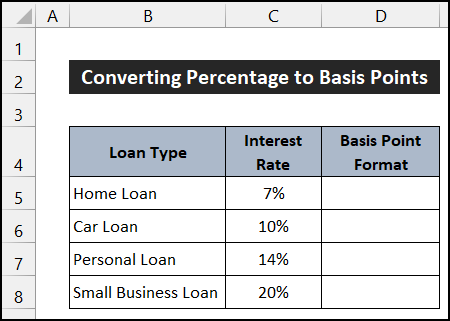
Các bước của quy trình này được đưa ra bên dưới:
📌 Các bước:
- Trước hết, hãy chọn ô D5 .
- Bây giờ, hãy viết công thức sau vào ô.
=C5*10000
- Nhấn Enter .
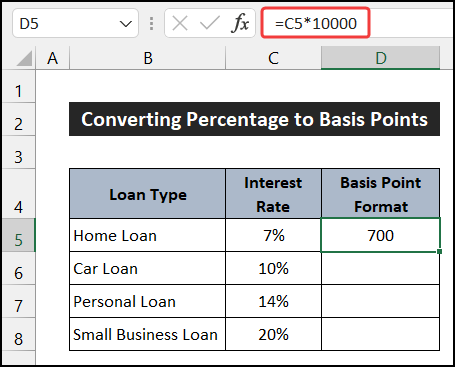
- Sau đó. nhấp đúp vào biểu tượng Fill Handle để sao chép công thức đến ô D8 .
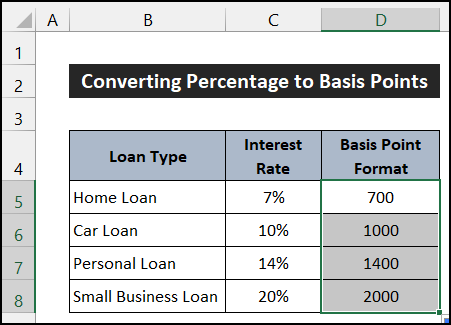
- Bạn sẽ nhận được kết quả.
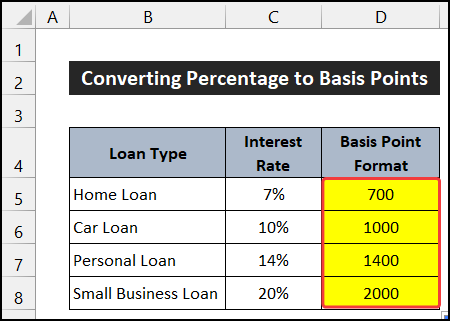
Do đó, có thể nói rằng công thức của chúng tôi hoạt động hoàn hảo và chúng tôi có thể chuyển đổi tỷ lệ phần trăm thành cơ sở điểm trong Excel.
Đọc thêm: Cách chuyển đổi số thành tỷ lệ phần trăm trong Excel (3 nhanhCách)
2. Cập nhật giá trị bằng cách sử dụng điểm cơ bản trong Excel
Trong quá trình này, chúng tôi sẽ cập nhật lãi suất của mình với sự trợ giúp của điểm cơ bản. Lãi suất hiện tại của chúng tôi nằm trong cột C và các điểm cơ bản nằm trong cột D .
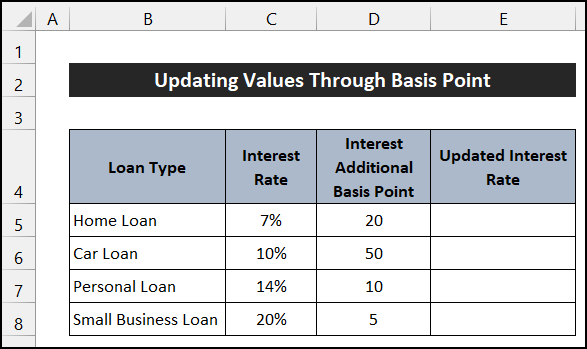
Các bước của quy trình này là đưa ra như sau:
📌 Các bước:
- Đầu tiên, chọn ô E5 .
- Sau đó, viết xuống công thức sau trong ô.
=C5+(D5/10000)
- Bây giờ, hãy nhấn Enter .
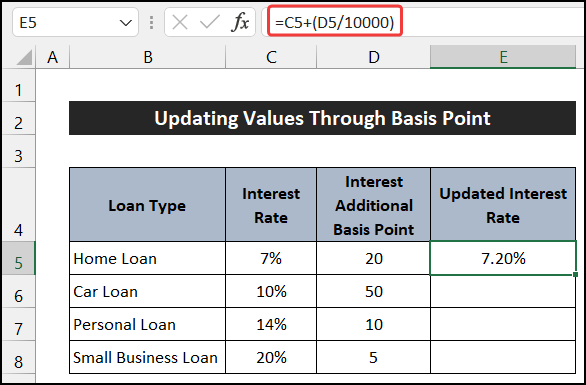
- Vậy thì. nhấp đúp vào biểu tượng Fill Handle để sao chép công thức đến ô E8 .
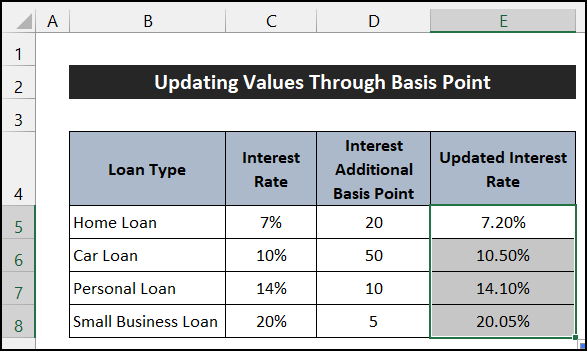
- Bạn sẽ nhận được lãi suất cập nhật.
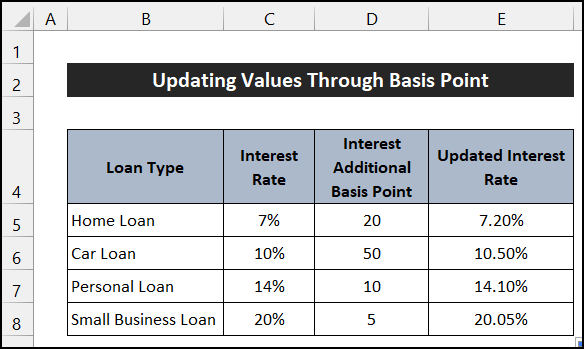
Do đó, chúng tôi có thể nói rằng công thức của chúng tôi hoạt động thành công và chúng tôi có thể chuyển đổi tỷ lệ phần trăm để tính điểm cơ bản trong Excel.
Đọc thêm: Cách cộng tỷ lệ phần trăm vào số trong Excel (4 cách dễ dàng)
Tạo điểm cơ bản để chuyển đổi Máy tính
Trong sổ làm việc này, chúng tôi cũng thêm một máy tính điểm cơ bản. Chúng ta có thể dễ dàng sử dụng nó để tính lãi suất bằng cách sử dụng điểm cơ bản. Quy trình tạo và sử dụng nó khá đơn giản, tuy nhiên chúng tôi sẽ trình bày quy trình bên dưới:
📌 Các bước:
- Đầu tiên, chọn ô C6 và viết công thức sau vào ô.
=C4+(C5/10000)
- Nhấn Enter .
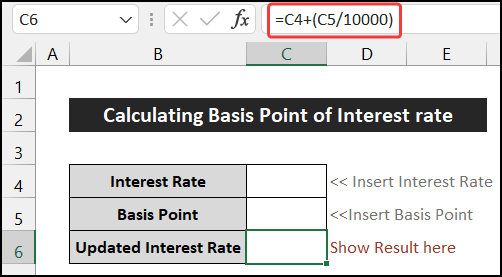
- Bây giờ, chọn ô C4 và viếtgiảm Lãi suất. Ở đây, chúng tôi viết xuống 7% .
- Sau đó, nhấn Enter .
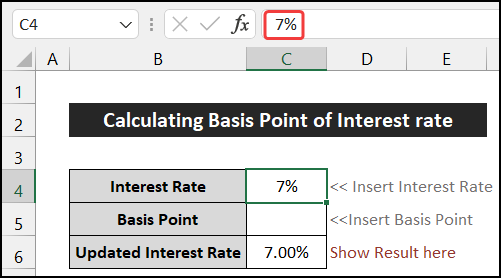
- Sau đó, chọn ô C5 và ghi giá trị của Điểm cơ sở . Ví dụ: chúng tôi viết ra 20 .
- Một lần nữa, nhấn Enter và bạn sẽ tự động nhận được kết quả mong muốn trong ô C6 .
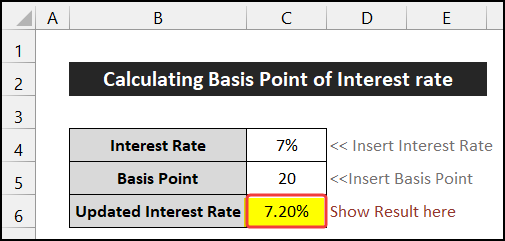
Cuối cùng, chúng tôi có thể nói rằng công thức của chúng tôi hoạt động hiệu quả và chúng tôi có thể chuyển đổi tỷ lệ phần trăm thành điểm cơ bản trong Excel bằng máy tính tùy chỉnh của mình.
Kết luận
Bài viết này đến đây là hết. Tôi hy vọng rằng bài viết này sẽ hữu ích cho bạn và bạn sẽ có thể chuyển đổi tỷ lệ phần trăm thành điểm cơ bản trong Excel. Vui lòng chia sẻ bất kỳ câu hỏi hoặc đề xuất nào khác với chúng tôi trong phần nhận xét bên dưới nếu bạn có bất kỳ câu hỏi hoặc đề xuất nào khác.
Đừng quên kiểm tra trang web của chúng tôi, ExcelWIKI , để biết một số Excel- các vấn đề liên quan và giải pháp. Tiếp tục học các phương pháp mới và tiếp tục phát triển!

